- Как изменить устройство вывода звука для браузера Chrome
- Выбор аудиоустройства для отдельной вкладки Chrome
- Windows 10: нет звука 5.1 в браузере и приложениях – возможное решение проблемы
- Нет звука 5.1 в браузере и приложениях – решение проблемы
- Настройка звука в Windows 10. Вывод звука на разные устройства для отдельных приложений
- Параметры звука Windows 10
- Настройки устройств воспроизведения и громкости для приложений в Windows 10
- Музыка в браузере играет только в передних колонках то есть 2.0
- Решение
Как изменить устройство вывода звука для браузера Chrome
Windows 10 позволяет настраивать какое устройство вывода звука должно работать для какого приложения. Делается это в настройках звука. Так, если нам нужно, чтобы звук с браузера Хром выводился, например, на телевизор, а звук от компьютера на колонки или наушники, то сделать это совсем не сложно.
Чтобы выбрать приложение на компьютере и сопоставить для него аудиоустройство, нужно
- Кликнуть правой кнопкой мыши на иконке динамика в трее и открыть «Настройки звука».
- В открывшемся окне, внизу, будет пункт «Расширенные настройки звука → Настройки Звука и Устройства для Приложений», кликаем по нему.
- В новом окне выбираем нужно нам приложение с устанавливаем устройство вывода звука для него.
Выбор аудиоустройства для отдельной вкладки Chrome
Пример выше показыват как выбрать устройство звука для целого приложения, в частности для Хрома. Но с помощью расширения AudioPick можно выбирать устройство вывода звука для отдельной вкладки Chrome.
Однако по своему опыту могу сказать, что это расширение работает далеко не для всех сайтов. Так например, когда я пользовался этим расширением для просмотра фильмов, чтобы перекидывать звук на телевизор, оно не работало с большинством сайтов. Поэтому в итоге пришлось отказаться от этого расширения в пользу изменения звука в целом для Chrome. В конце концов, для просмотров фильмов можно скажем выделить отдельный браузер, Опера или Мозила и перекинуть звук на телевизор только для них, а Хромом пользоваться с дефолтными настройками звука.
Источник
Windows 10: нет звука 5.1 в браузере и приложениях – возможное решение проблемы
Если вы столкнулись с такой ситуацией, когда на компьютере под управлением Windows 10 при воспроизведении музыки или видео через браузер (например, в таких сервисах как Яндекс.Музыка, YouTube и др.) работают только две передние колонки, то существует способ (хотя и не совсем очевидный), как это исправить, заставив воспроизводить звук все колонки в системе 5.1 (7.1).
Сразу стоит отметить, что проблема тут не в драйверах или в правильном подключении акустической системы, а именно программная – непосредственно в Windows 10. Так зачастую, у многих пользователей при активной опции «Объёмное звучание 5.1 или 7.1» в конфигурации динамиков в настройках Windows (см. скриншот ниже)
проверка звука не выявляет каких-либо неполадок – звук идёт из всех динамиков, однако стоит открыть любой браузер (Google Chrome, Яндекс.Браузер, Firefox или любой другой), как выясняется, что работают только два динамика. То же самое касается и приложений Windows, например «Музыка Groove» или «Кино и ТВ», где должен воспроизводиться многоканальный звук, а работает лишь пара динамиков.
Исключением, например, можно назвать программу AIMP, где при активной опции объёмного звучания в параметрах воспроизведения (см. скриншот), многоканальный звук работает корректно.
Нет звука 5.1 в браузере и приложениях – решение проблемы
Хотелось бы сразу отметить, что всё описанное ниже является лишь одним из возможных решений проблемы отсутствия многоканального звука в браузерах и приложениях Windows. Если установка (переустановка) драйвера для вашей звуковой карты (скачать последнюю версию драйвера для звуковых карт Realtek) не помогает, то можно попробовать следующее:
- Откройте параметры звука: кликните правой кнопкой мыши по пиктограмме динамика в системном трее → нажмите «Открыть параметры звука»;
- Справа кликните «Панель управления звуком»;
- Выберите активные динамики (вкладка воспроизведение) → нажмите «Настроить» в левом нижнем углу;
- Выберите конфигурацию динамиков «Стерео» (хотя это кажется нелогичным, но всё же…) → Далее;
- (Настройка завершена) → Готово;
- Далее нажмите кнопку «Свойства» справа;
- Выберите вкладку «Дополнительно»;
- Из выпадающего списка выберите любое другое значение частот, отличное от установленного по умолчанию, например 24 бит, 96000 Гц (Студийная запись) → Применить → ОК.
На этом всё. После этого в браузерах и приложениях Windows звук должен воспроизводиться из всех колонок в режиме 5.1 или 7.1.
Источник
Настройка звука в Windows 10. Вывод звука на разные устройства для отдельных приложений
Заметил, что после очередного обновления Windows 10, в параметрах появились новые настройки звука. Кроме обычного, старого окна где можно поменять настройки устройств воспроизведения и записи, теперь открываются «Параметры звука». И там появилась возможность настроить разные устройства вывода и ввода звука для отдельных приложений. И настроить громкость звука для каждой программы отдельно. Такая возможность появилась после обновления до версии 1803 в апреле 2018 года.
Думаю, что многим может пригодится возможность отдельно выставлять уровень громкости для разных проигрывателей, браузеров, системных звуков и т. д. Более того, теперь можно выводить звук на разные устройства одновременно. Например, звук с видеоплеера можно вывести на телевизор, или монитор по HDMI (если у вас, например, к ноутбуку подключен монитор). В это же время можно смотреть видео в браузере, или слушать музыку через проводные, или Bluetooth наушники. А системные звуки, или музыку из другого приложения выводить на встроенные динамики, или подключенные к компьютеру колонки. Windows 10 позволяет все это делать без каких-то сторонних программ.
Я уже все проверил – все отлично работает. Windows 10 автоматически определяет приложения, которые выводят звук и отображает их в настройках. А мы уже можем выбрать отдельные устройства вводы и вывода звука для этого приложения. Ну и изменять громкость.
Параметры звука Windows 10
Начнем с регулировки общей громкости. Это, конечно, совсем для новичков – но пускай будет. В трее нажимаем на иконку звука и изменяем громкость.
В этом же окне будет написано, для какого устройства мы изменяем громкость. Громкость регулируется для устройства, которое установлено по умолчанию. Можно нажать на него и быстро изменить устройство вывода звука по умолчанию.
Чтобы открыть настройки, нажмите на иконку правой кнопкой мыши и выберите «Открыть параметры звука».
Откроется окно с основными настройками звука в Windows 10. Там можно изменить устройства ввода и вывода, отрегулировать громкость, проверить микрофон и открыть «Другие параметры звука».
И уже в окне «Параметры устройств и громкости приложений» можно менять настройки громкости приложений, или динамики и микрофоны, которые они используют.
А чтобы открыть старое окно управления устройствами воспроизведения, нужно в параметрах открыть «Панель управления звуком».
Старый «Микшер громкости», кстати, тоже на месте.
Давайте теперь подробнее рассмотрим новые настройки для разных приложений.
Настройки устройств воспроизведения и громкости для приложений в Windows 10
В параметрах, в разделе «Звук» нажимаем на «Параметры устройств и громкости приложений» (показывал выше) и переходим в окно с расширенными настройками.
Сначала там идут обычные настройки общей громкости и устройств вывода и ввода звука по умолчанию.
Ниже будет отображаться список приложений, для которых можно изменять параметры звука. Там отображаются приложения, которые воспроизводят, или записывают звук (на данный момент). Для каждого приложения можно изменить громкость, выбрать отдельное устройство вывода звука (динамики, колонки, наушники), или ввода (микрофоны).
На скриншоте ниже вы можете видеть, что я для браузера, в котором слушаю музыку, назначил вывод звука на Bluetooth наушники. А для проигрывателя «Кино и ТВ» выбрал в качестве устройства вывода – динамики монитора (это может быть телевизор), который подключен по HDMI. При этом остальные программы и системные звуки будут работать со встроенными в ноутбуке динамиками (так как они выбраны по умолчанию). Или с колонками, если у вас стационарный компьютер.
- Если нужной вам программы нет в списке, то включите в ней воспроизведение звука. Закройте параметры и откройте их снова. Или закройте и заново запустите программу. Браузеры, например, не отображаются в списке. Но если включить в браузере видео, или музыку, то он станет доступен для настройки.
- Все выставленные вручную настройки автоматически сохраняются, и будут применяться к этим программам в дальнейшем. Вы в любой момент можете изменить настройки звука для программы в параметрах Windows 10.
- Чтобы очистить все настройки, можно нажать на кнопку «Сбросить». Которая находится ниже программ.
После этого будут установлены стандартные значения.
- Если выбранное устройство для конкретной программы (например, наушники) будет отключено, то будет использоваться устройство установленное по умолчанию.
Чаще всего, в качестве второго устройства для вывода звука с компьютера, или ноутбука используют именно наушники. В таком случае, вам может пригодится статья: Не работают наушники на компьютере. Почему не идет звук на наушники.
Если у вас возникли какие-то проблемы с настройками звука в Windows 10, то задавайте вопросы в комментариях под статьей.
Источник
Музыка в браузере играет только в передних колонках то есть 2.0
Помощь в написании контрольных, курсовых и дипломных работ здесь.
вроди звук есть и музыка играет , но на всех видео и играх не работает
привет всем поамагите у меня такая проблема! : вроди звук есть и музыка играет , но на всех видео и.
mp3 играет не на всех колонках 5.1
Как заставить двухканальную музыку (mp3) играть на всех колонках в 5.1?
Не играет звук в колонках вообще
Ситуация следующая:есть буфер и 2 колонки,которые подключаются к компу.Летом был ремонт и при.
Играет радио в колонках
Здоровеньки булы, форумчане! Прикупил недавно колонки Dialog W-3000, а в них играет радио, причем.
Ребята помогите пожалуйста,я купил себе сабвуфер,музыка в Media player играет свободно с отличным звуком,басы все есть,но когда хочу в контактах или ещё где-то музыку послушать или посмотреть видео то звука вообще нету.Я залез в программу RealTek Sound Manager и в настройках » Окружающая обстановка » я выбрал «Общая» и звук появился но такой левый получается.Что мне делать. подскажите пожалуйста вот моя ссылка «В Контакты и в Одноклассники» http://vk.com/id72245026 http://www.odnoklassniki.ru/slapp
Добавлено через 3 минуты
Жду ответа,помогите пожалуйста кто сможет 
Как временно включить плагины NPAPI
Если вам необходимо использовать плагины NPAPI, выполните перечисленные ниже действия. Этот способ будет доступен до выхода Chrome 45 в 2015 году.
Откройте браузер Chrome.
В адресной строке наверху экрана введите chrome://flags/#enable-npapi.
В открывшемся окне выберите ссылку Включить под флагом Включить NPAPI.
В левом нижнем углу страницы нажмите кнопку Перезапустить.
теперь пишет вот так как на картинке снизу
зато теперь музыка играет везде 
Решение
1 Метод
Не знаю на сколько старая тема вообщем, чтобы заработала система 5.1 в google chrome после обновления 45-го, нужно прописать в ярлыке дополнительное свойство —try-supported-channel-layouts. Смотрите фотографию или текстовый пример.
ПРИМЕР
«C:\Program Files (x86)\Google\Chrome\Application\chrome.exe» —try-supported-channel-layouts.
Обратите внимание! Между exe» и — стоит пробел! Он обязателен.
2 метод, хотя 1 должен 99.9% сработать.
Если браузер Google Chrome, то Adobe Flash Palyer предустанвлен вместе с браузером. Такой не подходит для прослушивания многоканалки.
1. Открыть браузер Google Chrome.
2. Открыть «Подключаемые модули«, набрав в адресной строке chrome://plugins/ . Нажать на «+» Подробнее (расположена сверху справа). Видим, что Adobe Flash Palyer установлен (находится в папке браузера), о чем говорит строка C:\Program Files (x86)\Google\Chrome\Application\41.0.2272.89\PepperFlash\pep flashplayer.dll
3. Скачать с офф сайта Adobe Flash Palyer https://get.adobe.com/ru/flashplayer/ и установить.
4. Снова открыть «Подключаемые модули» , набрав в адресной строке chrome://plugins/ и видим только что установленный плагин, о чем говорит строка C:\WINDOWS\SysWOW64\Macromed\Flash\NPSWF32_16_0_0_305.dll
5. Отключить Adobe Flash Palyer, который предустановлен браузером.
6. Перезапустить браузер и наслаждаться звучанием музыки.
Внимание. Настройки необходимо делать после каждого обновления Google Chrome.
Спасибо за внимание.
Alex Jordan
Источник



















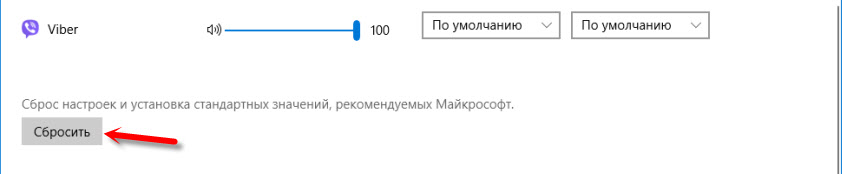 После этого будут установлены стандартные значения.
После этого будут установлены стандартные значения.